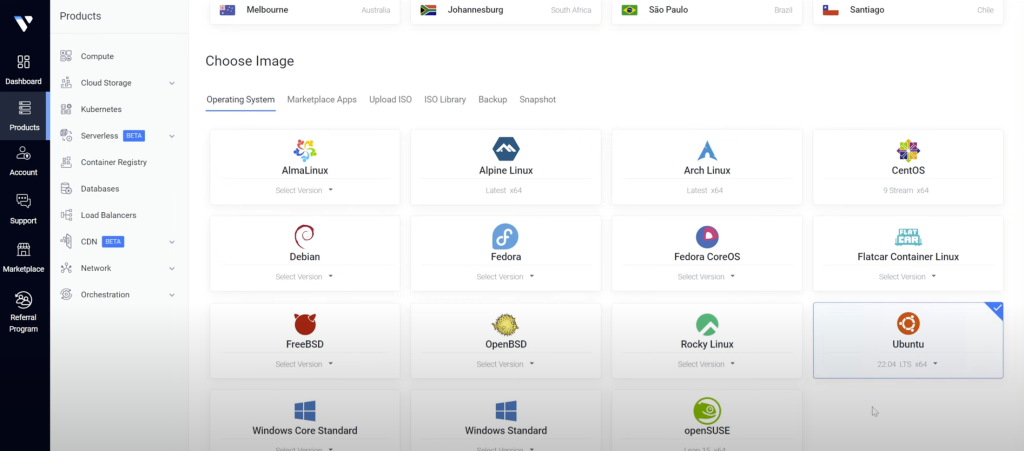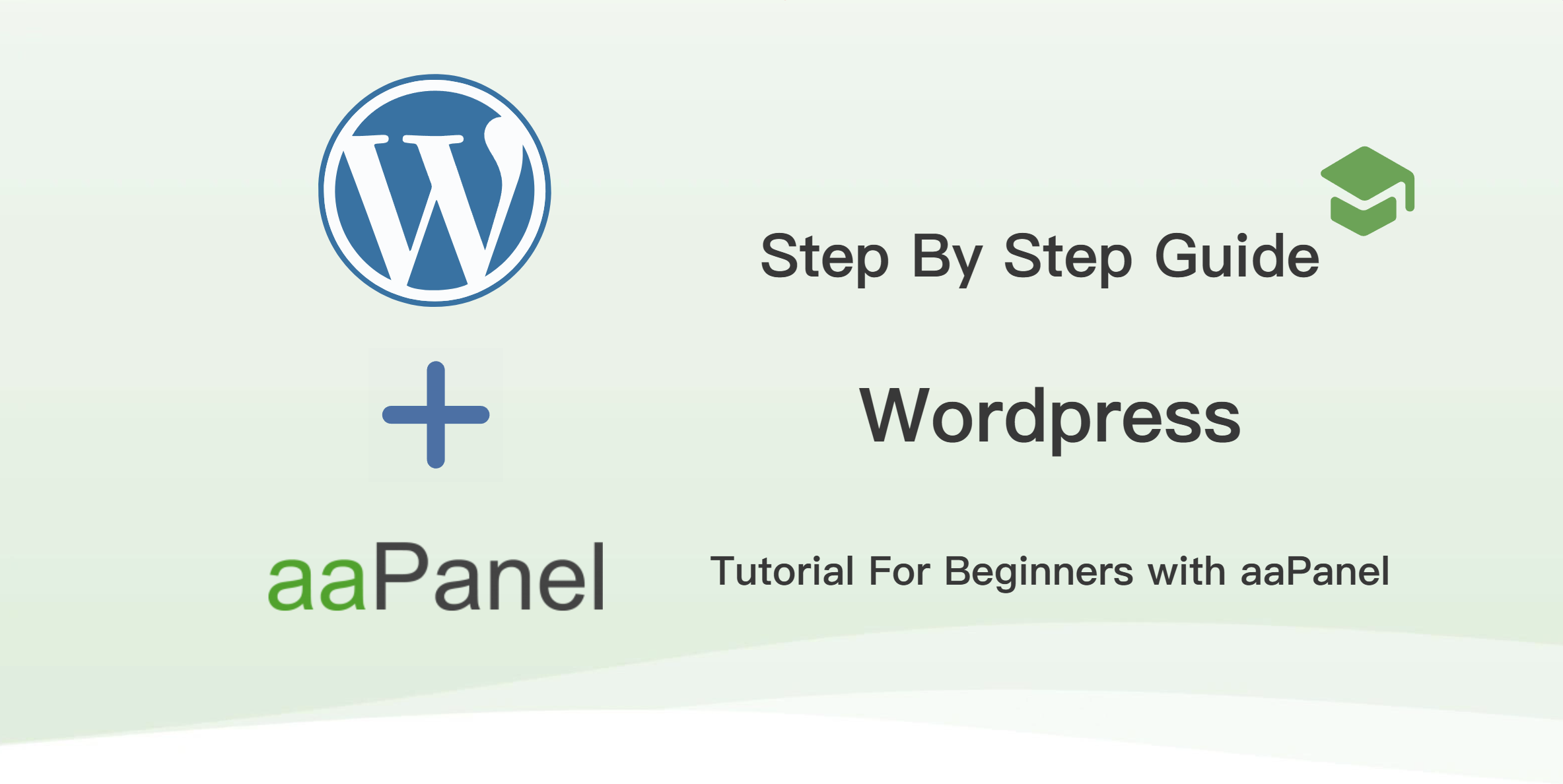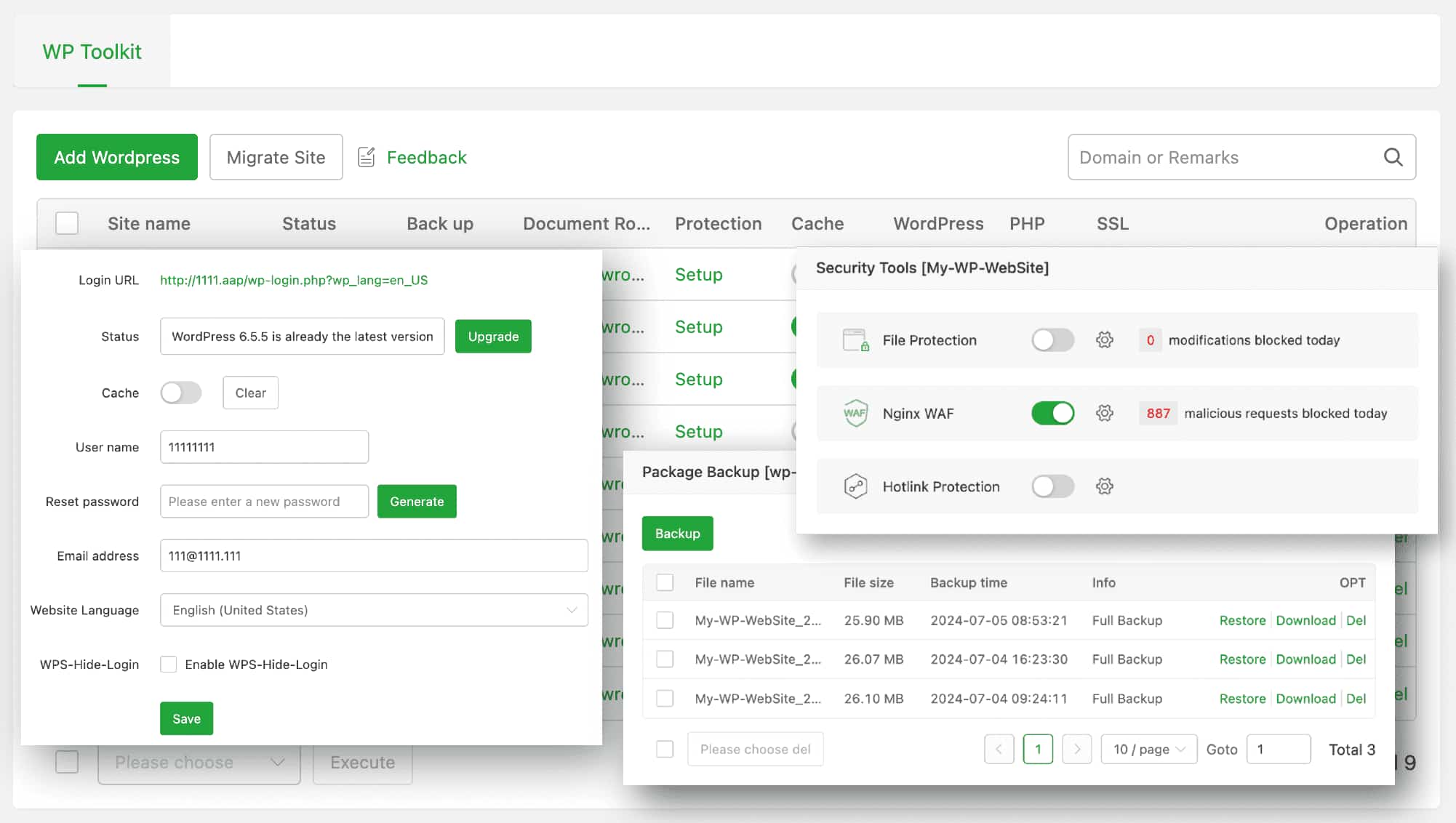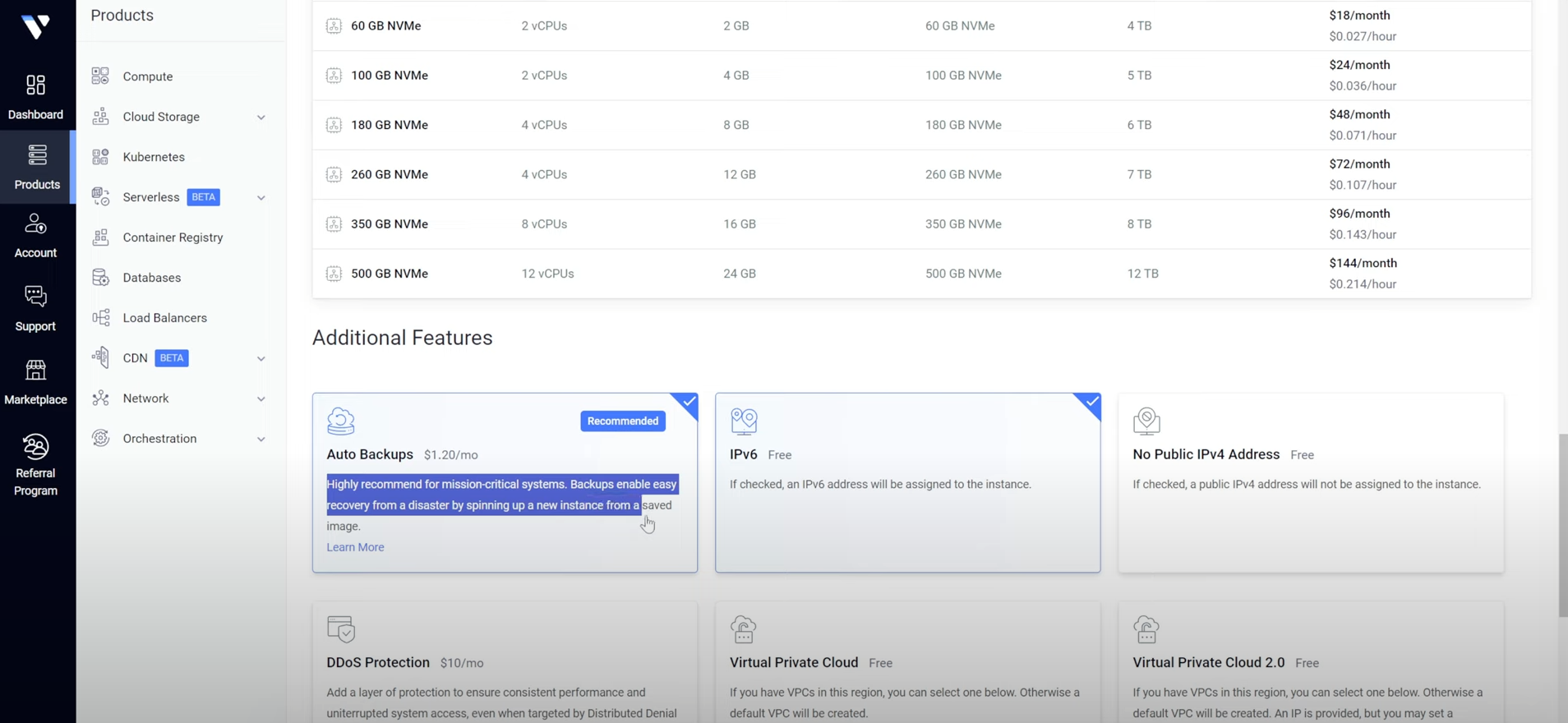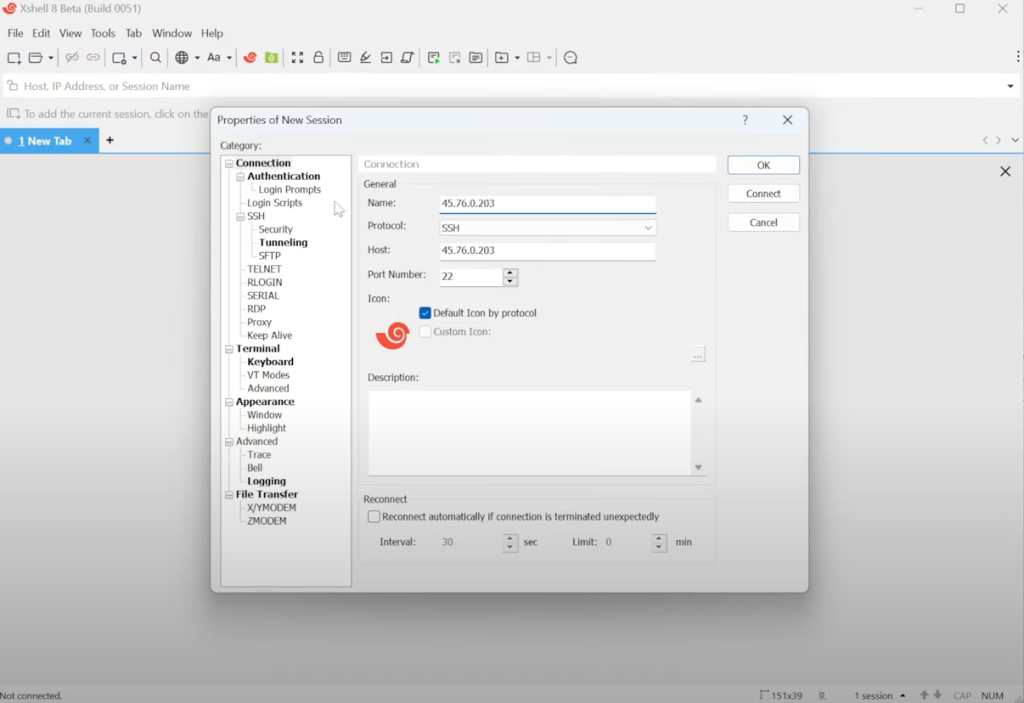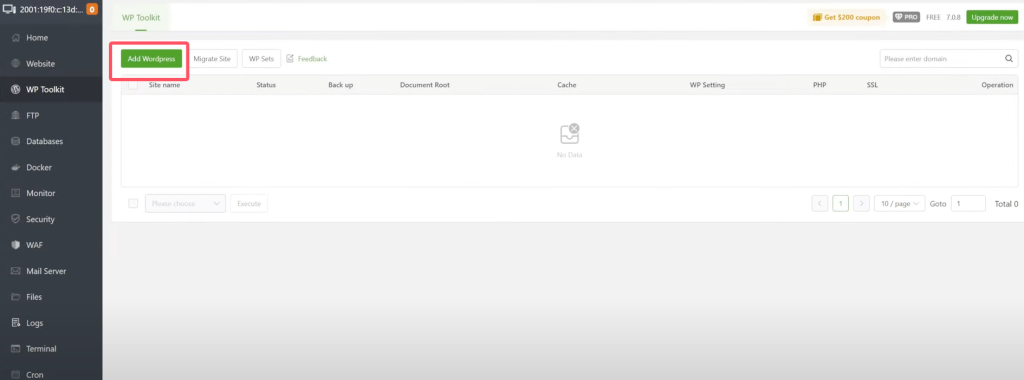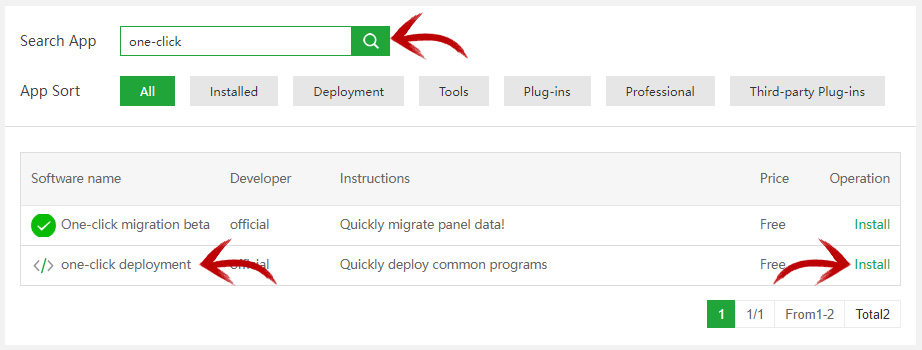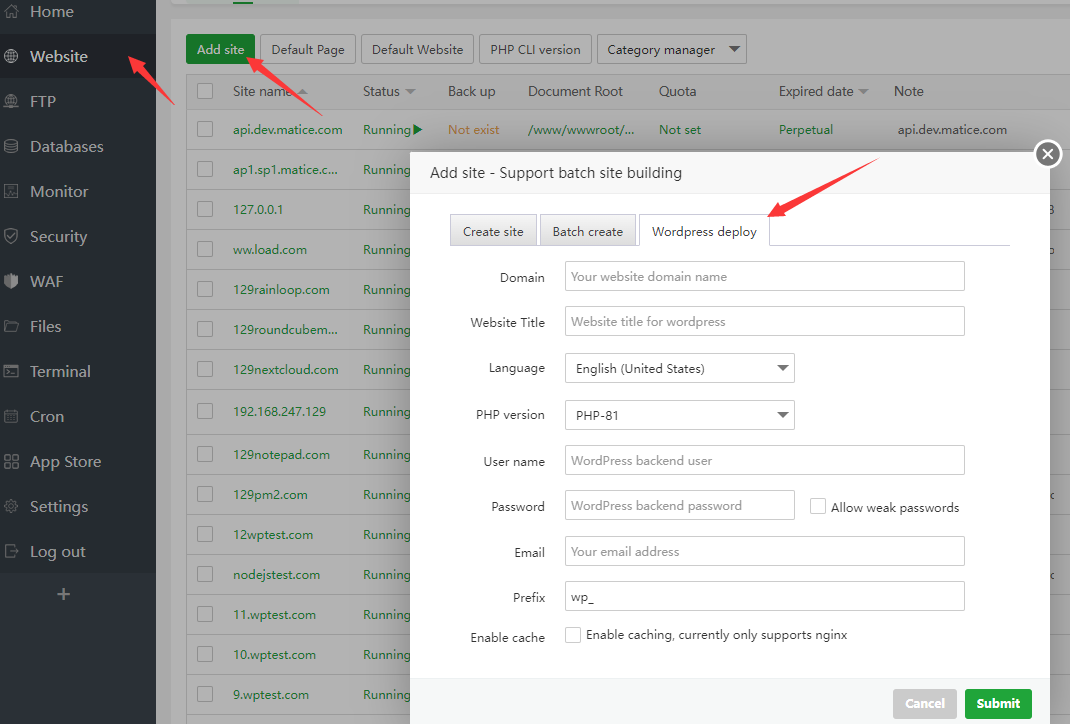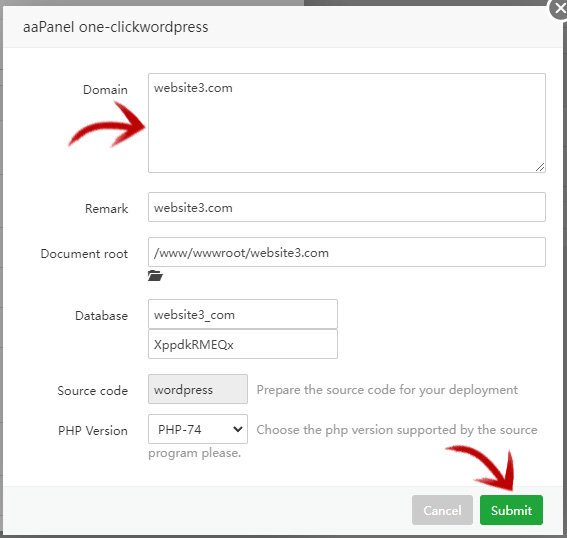Bạn đang muốn tự tay xây dựng một website chuyên nghiệp nhưng lại e ngại các bước cài đặt phức tạp? Việc kết hợp giữa WordPress, nền tảng quản trị nội dung (CMS) phổ biến nhất thế giới, và aaPanel, một control panel miễn phí và mạnh mẽ, chính là giải pháp hoàn hảo dành cho bạn. Hướng dẫn này sẽ cung cấp cho bạn một lộ trình chi tiết, từ khâu chuẩn bị môi trường cho đến khi hoàn tất cài đặt WordPress trên aaPanel một cách nhanh chóng và ổn định. Dù bạn là người mới bắt đầu hay đã có kinh nghiệm, bài viết sẽ giúp bạn nắm vững quy trình, tự tin quản lý website của mình và khai thác tối đa tiềm năng của hai công cụ tuyệt vời này.
Giới thiệu về aaPanel và WordPress
Nếu bạn đang tìm kiếm một công cụ quản lý hosting mạnh mẽ, trực quan mà lại hoàn toàn miễn phí, aaPanel chính là câu trả lời không thể hoàn hảo hơn. Đây là một giao diện quản trị máy chủ (control panel) được thiết kế để đơn giản hóa các tác vụ phức tạp như quản lý website, database, file, và bảo mật. Với aaPanel, bạn không cần phải là một chuyên gia quản trị hệ thống để có thể vận hành một máy chủ hiệu quả.
Trong khi đó, WordPress là hệ quản trị nội dung (CMS) chiếm lĩnh thị trường, với hơn 43% website trên toàn thế giới tin dùng. Sức mạnh của WordPress nằm ở sự linh hoạt, kho giao diện và plugin khổng lồ, cùng một cộng đồng hỗ trợ đông đảo. Nền tảng này cho phép bạn tạo ra mọi loại website, từ blog cá nhân, trang tin tức, cho đến các cửa hàng thương mại điện tử phức tạp.
Vậy tại sao nên sử dụng aaPanel để cài đặt WordPress? Lý do chính là sự kết hợp giữa sức mạnh và sự đơn giản. aaPanel cung cấp một môi trường được tối ưu sẵn (LAMP/LNMP), giúp WordPress hoạt động với hiệu suất cao nhất. Giao diện của nó cho phép bạn thực hiện các thao tác như tạo database, quản lý file, và cài đặt SSL chỉ với vài cú nhấp chuột, thay vì phải gõ những dòng lệnh phức tạp. Điều này giúp bạn tiết kiệm thời gian, giảm thiểu sai sót và tập trung hơn vào việc phát triển nội dung cho website. Trong bài viết này, chúng ta sẽ cùng nhau đi qua từng bước, từ chuẩn bị môi trường, cài đặt cho đến khi website WordPress của bạn hoạt động ổn định trên aaPanel.
Chuẩn bị môi trường và tài nguyên cần thiết
Để quá trình cài đặt WordPress trên aaPanel diễn ra suôn sẻ, khâu chuẩn bị là vô cùng quan trọng. Bạn cần đảm bảo rằng máy chủ của mình đáp ứng đủ yêu cầu và các tài nguyên cần thiết đã sẵn sàng. Việc này giúp tránh được những lỗi không đáng có và đảm bảo website hoạt động ổn định sau này.
Yêu cầu hệ thống và phần mềm
Đầu tiên, bạn cần một máy chủ ảo (VPS) hoặc một máy chủ riêng (Dedicated Server). aaPanel hỗ trợ tốt nhất trên các hệ điều hành Linux phổ biến như CentOS, Debian, hoặc Ubuntu. Về cấu hình, một VPS với tối thiểu 1GB RAM và 1 CPU core là đủ để bắt đầu một website WordPress nhỏ. Tuy nhiên, để đảm bảo hiệu suất tốt hơn, bạn nên chọn cấu hình từ 2GB RAM trở lên, đặc biệt nếu website có nhiều traffic hoặc sử dụng các plugin nặng.
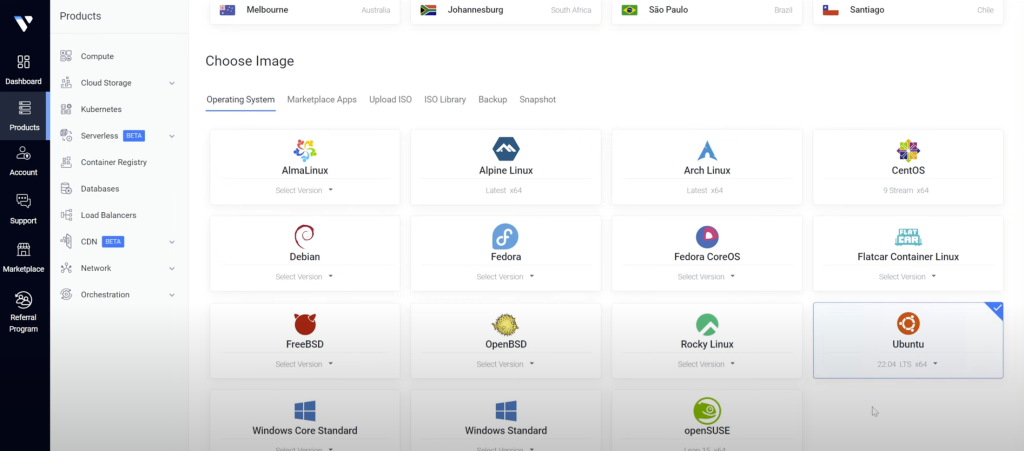
Tiếp theo là các phần mềm trong môi trường máy chủ. WordPress yêu cầu phiên bản PHP từ 7.4 trở lên và MySQL phiên bản 5.7 (hoặc MariaDB 10.3) trở lên. Tin vui là aaPanel cho phép bạn dễ dàng cài đặt và chuyển đổi giữa các phiên bản PHP, MySQL chỉ với vài cú nhấp chuột trong giao diện quản trị. Bạn không cần phải lo lắng về việc cấu hình thủ công phức tạp.
Tài nguyên cần chuẩn bị
Trước khi bắt đầu, hãy chắc chắn bạn đã có trong tay những tài nguyên sau:
- File mã nguồn WordPress: Luôn tải phiên bản WordPress mới nhất trực tiếp từ trang chủ WordPress.org để đảm bảo an toàn và đầy đủ tính năng. File tải về sẽ ở định dạng .zip.
- Tài khoản đăng nhập aaPanel: Bạn cần có thông tin đăng nhập vào aaPanel với quyền quản trị (root). Thông tin này bao gồm địa chỉ IP của server, cổng truy cập (mặc định là 7800), username và mật khẩu.
- Thông tin tên miền (Domain): Chuẩn bị sẵn tên miền bạn muốn sử dụng cho website. Nếu bạn muốn cài đặt website chạy với giao thức HTTPS bảo mật, hãy chuẩn bị cả chứng chỉ SSL. aaPanel cũng hỗ trợ cài đặt SSL miễn phí từ Let’s Encrypt một cách tự động, đây là một điểm cộng rất lớn.
Cách truy cập và cấu hình giao diện aaPanel
Sau khi đã cài đặt aaPanel lên máy chủ, bước tiếp theo là truy cập vào giao diện quản trị để làm quen và thực hiện các thiết lập cơ bản. Đây là bước quan trọng để bạn nắm bắt được cách vận hành của control panel này trước khi tiến hành cài đặt WordPress.
Truy cập aaPanel lần đầu và đổi mật khẩu
Để đăng nhập vào aaPanel, bạn sử dụng trình duyệt web và truy cập theo địa chỉ được cung cấp sau khi cài đặt xong. Địa chỉ này thường có dạng: `http://:7800`. Hãy thay `` bằng địa chỉ IP của máy chủ của bạn. Cổng mặc định là `7800`, tuy nhiên bạn hoàn toàn có thể thay đổi nó để tăng cường bảo mật.
Trong lần đăng nhập đầu tiên, bạn sẽ sử dụng username và mật khẩu mặc định do aaPanel tạo ra. Ngay sau khi vào được giao diện chính, việc đầu tiên bạn nên làm là thay đổi mật khẩu. Hãy vào mục “Settings” ở góc trên bên phải, tìm đến phần thay đổi thông tin đăng nhập và đặt một mật khẩu mạnh, kết hợp chữ hoa, chữ thường, số và ký tự đặc biệt. Đây là bước bảo mật cơ bản nhưng cực kỳ cần thiết để bảo vệ máy chủ của bạn.
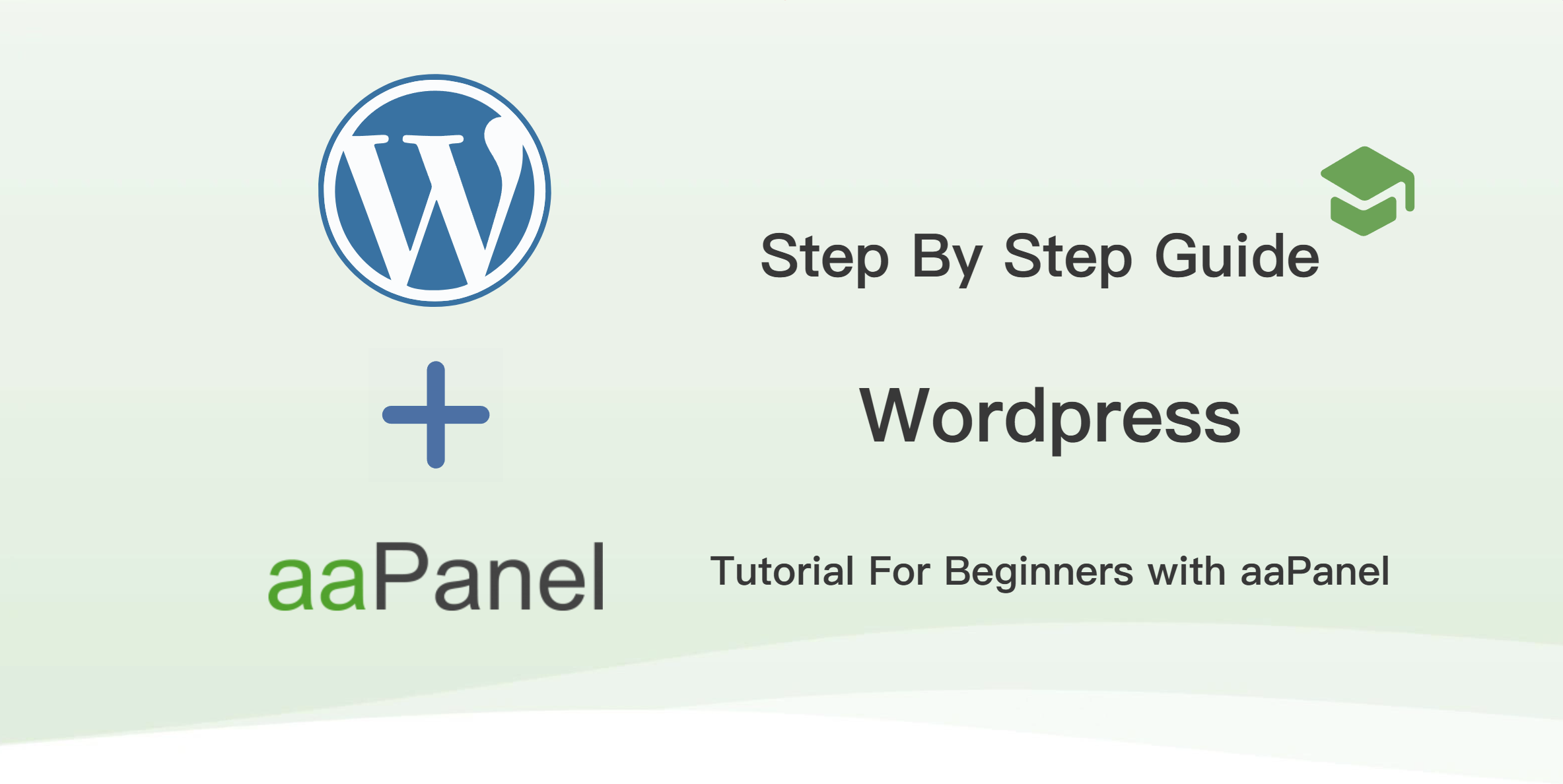
Khám phá các tính năng quản lý của aaPanel
Giao diện của aaPanel được thiết kế rất trực quan và khoa học. Bên tay trái là menu chính với các mục quản lý quan trọng. Hãy dành chút thời gian để khám phá chúng:
- Website: Đây là nơi bạn sẽ thêm, xóa, và quản lý tất cả các website trên máy chủ. Bạn có thể cấu hình tên miền, thư mục gốc, phiên bản PHP cho từng trang web riêng biệt.
- Database: Khu vực này cho phép bạn tạo và quản lý cơ sở dữ liệu MySQL. Mọi thao tác như tạo database, tạo user, phân quyền, và sao lưu đều được thực hiện dễ dàng.
- Files: Trình quản lý file tích hợp sẵn, hoạt động tương tự như File Explorer trên Windows. Bạn có thể dùng nó để upload, download, giải nén, chỉnh sửa file và phân quyền thư mục mà không cần dùng đến FTP.
- App Store: Trái tim của aaPanel. Tại đây, bạn có thể cài đặt môi trường web (LNMP/LAMP), các phiên bản PHP khác nhau, phần mềm Redis, Memcached để tăng tốc website, và nhiều công cụ hữu ích khác.
- Security: Cho phép bạn quản lý tường lửa của server, mở hoặc đóng các port cần thiết, giúp tăng cường an ninh cho hệ thống.
Việc làm quen với các tính năng này sẽ giúp bạn tự tin hơn rất nhiều khi bắt tay vào các bước tiếp theo.
Tạo và quản lý website mới trên aaPanel
Khi đã quen thuộc với giao diện, bây giờ là lúc thực hiện một trong những tác vụ quan trọng nhất: thêm một website mới vào aaPanel. Đây là bước nền tảng để chuẩn bị “ngôi nhà” cho mã nguồn WordPress của bạn.
Thêm website mới trên aaPanel
Từ menu bên trái, bạn hãy nhấp vào mục “Website“. Tại đây, bạn sẽ thấy một danh sách các website hiện có (nếu có) và một nút lớn màu xanh “Add site”. Hãy nhấp vào đó để bắt đầu.
Một cửa sổ pop-up sẽ hiện ra với các trường thông tin cần điền:
- Domain: Nhập tên miền chính của bạn vào đây (ví dụ: `buimanhduc.com`). Bạn cũng có thể thêm các tên miền phụ (subdomain) hoặc tên miền bí danh (alias) nếu cần.
- Description: Phần mô tả ngắn gọn cho website, giúp bạn dễ dàng nhận biết.
- Root directory: Đây là thư mục gốc chứa mã nguồn của website. aaPanel sẽ tự động đề xuất một đường dẫn, thường là `/www/wwwroot/ten-mien-cua-ban`. Bạn nên giữ nguyên đường dẫn này để dễ quản lý.
- FTP: Bạn có thể tạo tài khoản FTP ngay tại bước này để tiện cho việc tải file lên sau này.
- Database: Lựa chọn tạo database MySQL mới. Hãy chọn “MySQL” và điền tên database, username, mật khẩu. Ghi nhớ lại thông tin này cẩn thận, chúng ta sẽ cần nó ở bước cài đặt WordPress.
- PHP Version: Chọn phiên bản PHP tương thích với WordPress, nên chọn từ 7.4 trở lên.
- SSL: Nếu bạn đã trỏ tên miền về IP của server, bạn có thể tick vào ô “Apply for SSL” để aaPanel tự động cài đặt chứng chỉ SSL miễn phí từ Let’s Encrypt.
Sau khi điền đầy đủ thông tin, nhấn “Submit” để aaPanel tiến hành tạo website. Quá trình này chỉ mất vài giây.
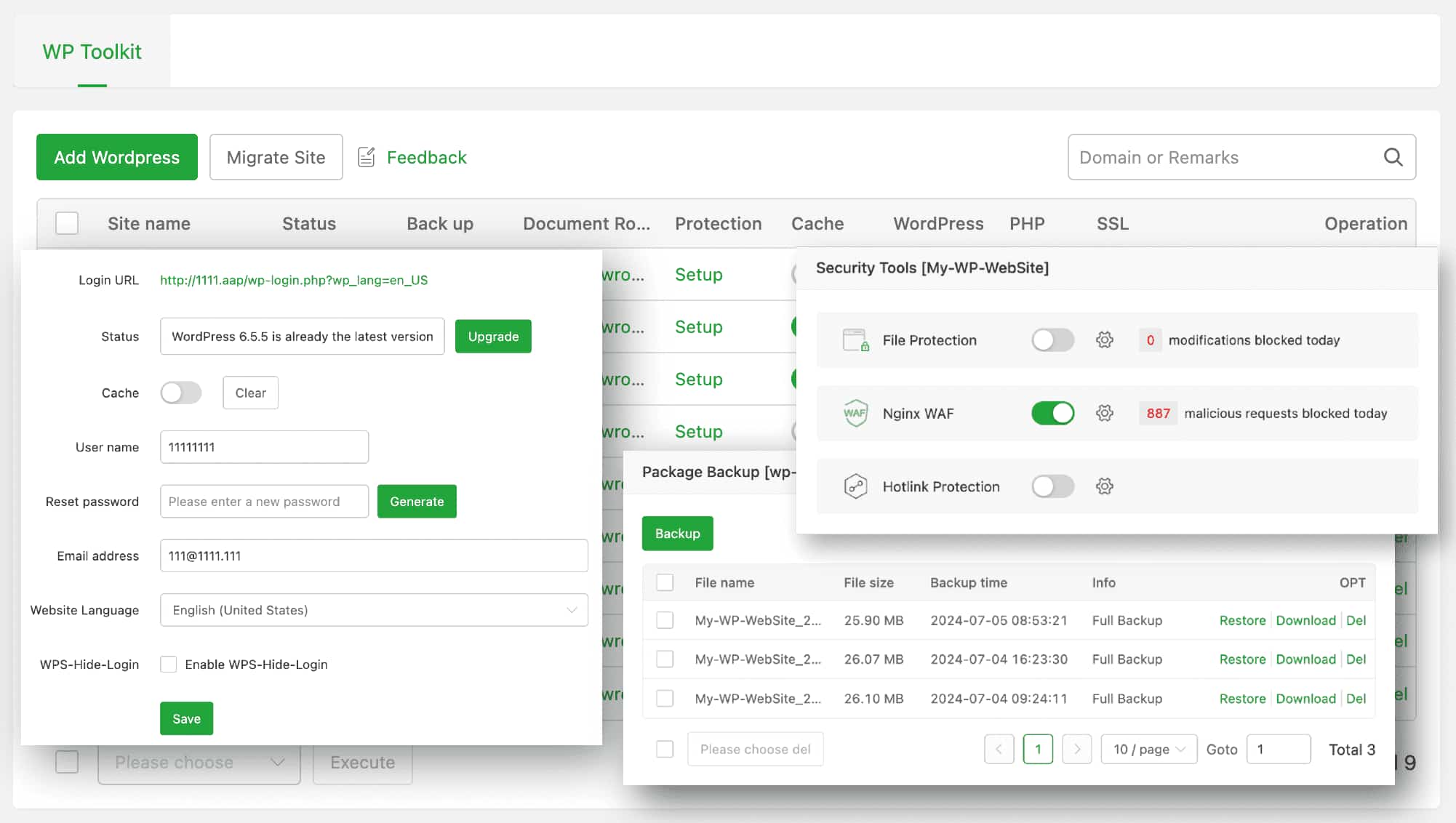
Quản lý file và quyền truy cập
Sau khi website được tạo, aaPanel cũng đã tạo ra thư mục gốc cho nó. Bây giờ, bạn cần đảm bảo quyền truy cập (permission) cho các file và thư mục được thiết lập đúng chuẩn để WordPress có thể hoạt động ổn định và bảo mật.
Hãy vào mục “Files” từ menu, điều hướng đến thư mục gốc của website vừa tạo (ví dụ: `/www/wwwroot/buimanhduc.com`). aaPanel thường tự động gán quyền sở hữu cho người dùng `www`. Đây là thiết lập chuẩn và bạn không cần thay đổi. Tuy nhiên, bạn cần chắc chắn rằng quyền của các thư mục là `755` và các file là `644`. Bạn có thể nhấp chuột phải vào một file hoặc thư mục, chọn “Permission” để kiểm tra và thay đổi nếu cần. Việc phân quyền đúng cách giúp WordPress có thể tự động tạo, sửa, xóa file (ví dụ như khi cài đặt plugin, giao diện) mà vẫn đảm bảo kẻ xấu không thể thực thi các mã độc.
Tải lên và cài đặt mã nguồn WordPress
Ngôi nhà cho website đã sẵn sàng, giờ là lúc chuyển đồ đạc vào. Bước này bao gồm việc tải bộ mã nguồn WordPress lên server và khởi chạy trình cài đặt quen thuộc của nó.
Upload bộ cài WordPress
Bạn có hai cách phổ biến để tải file mã nguồn WordPress (.zip) đã chuẩn bị từ trước lên thư mục gốc của website:
- Sử dụng File Manager của aaPanel: Đây là cách đơn giản và nhanh nhất. Bạn chỉ cần vào mục “Files”, tìm đến thư mục gốc của website. Tại đây, bạn sẽ thấy một nút “Upload”. Nhấp vào đó, chọn file WordPress.zip từ máy tính của bạn và chờ quá trình tải lên hoàn tất.
- Sử dụng FTP: Nếu bạn đã tạo tài khoản FTP ở bước trước, bạn có thể dùng một phần mềm FTP client như FileZilla để kết nối đến server và tải file lên.
Sau khi file .zip đã nằm trong thư mục gốc, hãy nhấp chuột phải vào nó và chọn “Unzip”. aaPanel sẽ giải nén toàn bộ mã nguồn vào một thư mục có tên là “wordpress”.
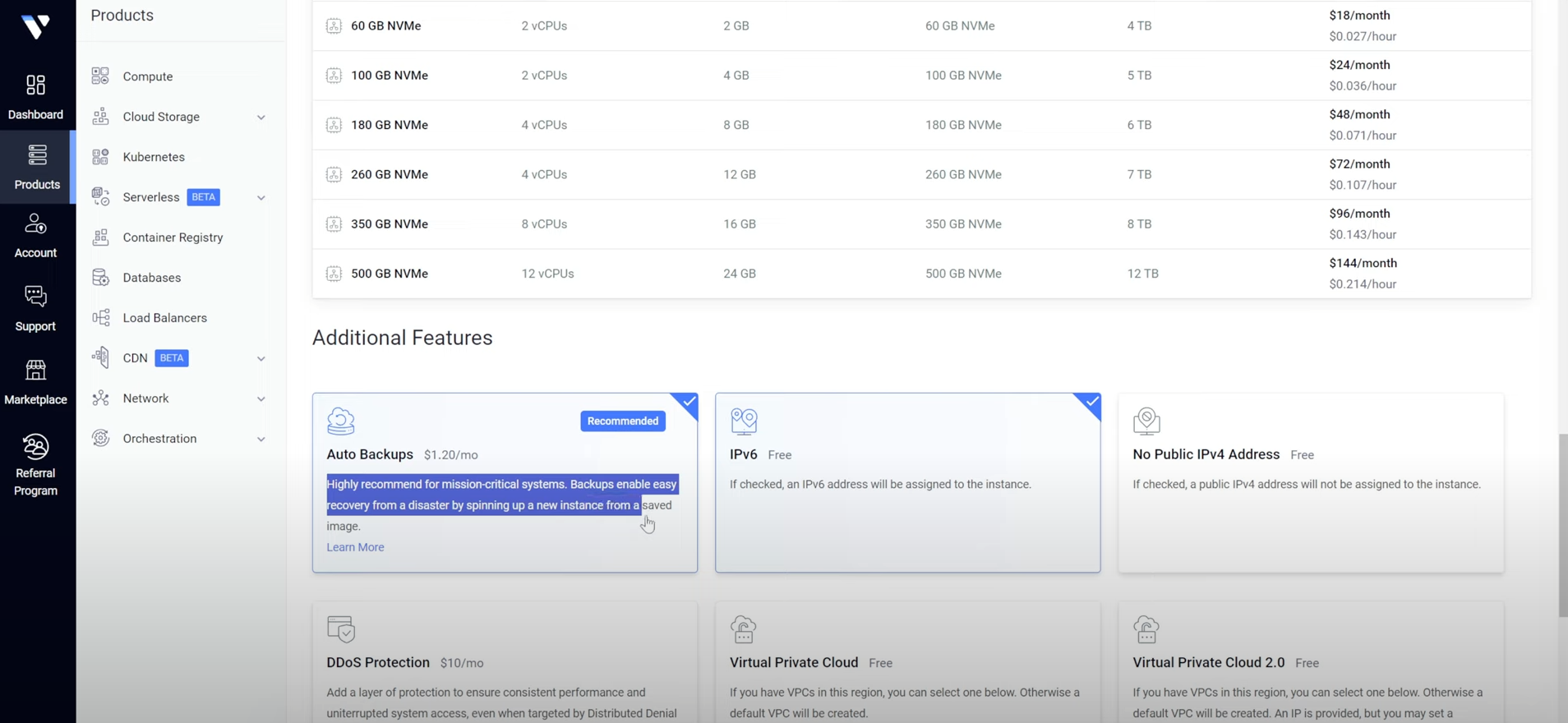
Bây giờ, tất cả các file của WordPress đang nằm trong thư mục con `wordpress` (đường dẫn sẽ là `/www/wwwroot/buimanhduc.com/wordpress`). Chúng ta cần di chuyển chúng ra ngoài thư mục gốc. Hãy vào bên trong thư mục `wordpress`, chọn tất cả các file và thư mục, sau đó sử dụng tính năng “Cut”. Quay trở lại thư mục gốc (`buimanhduc.com`) và chọn “Paste”. Cuối cùng, bạn có thể xóa thư mục `wordpress` rỗng và file `wordpress.zip` ban đầu để dọn dẹp.
Chạy trình cài đặt WordPress
Mọi thứ đã vào đúng vị trí. Bây giờ, hãy mở trình duyệt web của bạn và truy cập vào tên miền của mình (ví dụ: `https://buimanhduc.com`). Nếu mọi thao tác trước đó đều chính xác, bạn sẽ được chào đón bởi màn hình cài đặt của WordPress.
Bước đầu tiên, WordPress sẽ yêu cầu bạn chọn ngôn ngữ. Hãy chọn “Tiếng Việt” và nhấn “Tiếp tục”. Màn hình tiếp theo sẽ thông báo cho bạn những thông tin cần chuẩn bị cho bước kết nối cơ sở dữ liệu. Hãy nhấn vào nút “Thực hiện ngay!”. Đây là lúc chúng ta cần đến các thông tin database đã tạo ở bước trước.
Tạo database và cấu hình kết nối WordPress
Một website WordPress không thể hoạt động nếu thiếu cơ sở dữ liệu (database). Đây là nơi lưu trữ tất cả nội dung của bạn, từ bài viết, trang, thông tin người dùng cho đến các cài đặt của website. Bước này sẽ hướng dẫn bạn tạo database trên aaPanel và kết nối nó với WordPress.
Tạo database và user trên aaPanel
Nếu bạn đã làm theo hướng dẫn ở mục “Thêm website mới” và tick vào ô tạo database, thì bạn đã có sẵn thông tin cần thiết. Bạn có thể tìm lại thông tin này bằng cách vào mục “Databases” trong aaPanel, bạn sẽ thấy danh sách các database đã tạo. Hãy nhấn vào “Manage” hoặc ghi lại các thông tin sau:
- Tên Database (Database Name)
- Tên người dùng (User)
- Mật khẩu (Password)
Nếu bạn chưa tạo database ở bước đó, đừng lo lắng. Việc tạo mới cũng rất đơn giản. Chỉ cần vào mục “Databases“, nhấn nút “Add Database”. Một cửa sổ sẽ hiện ra, bạn chỉ cần nhập tên database, tên user và tạo một mật khẩu mạnh. aaPanel sẽ tự động tạo database và gán quyền đầy đủ cho user đó. Hãy sao chép và lưu lại cẩn thận các thông tin này.
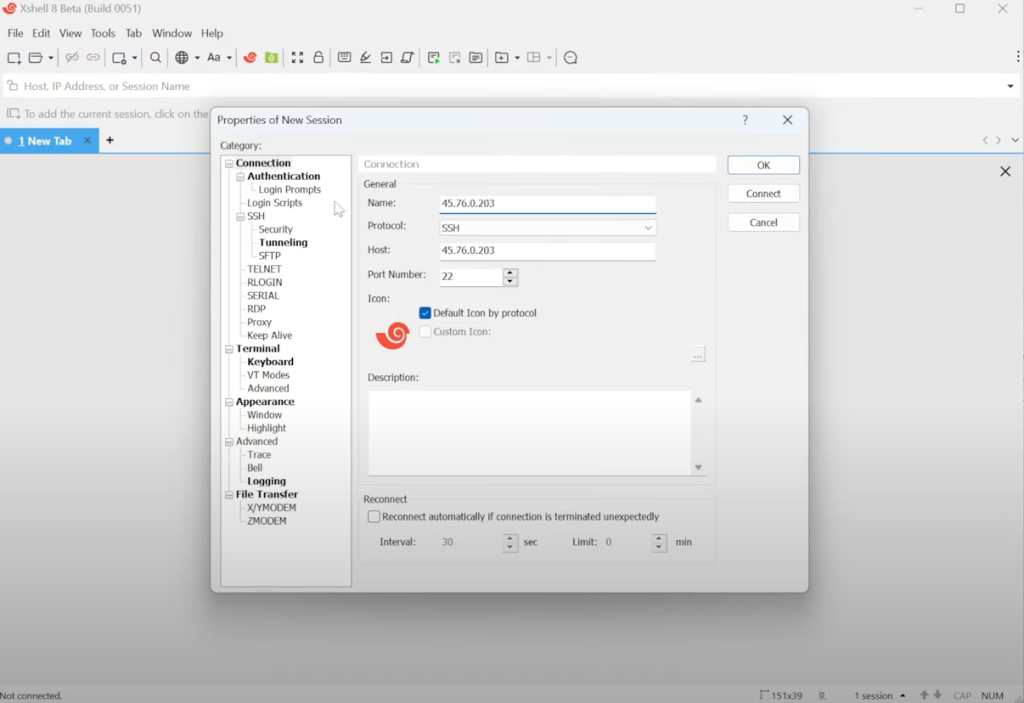
Việc quản lý database qua giao diện của aaPanel thực sự tiện lợi. Bạn có thể dễ dàng thay đổi mật khẩu, sao lưu, phục hồi hoặc truy cập vào phpMyAdmin để quản lý trực tiếp các bảng dữ liệu mà không cần dùng lệnh.
Cấu hình kết nối database trong WordPress
Quay trở lại với trình duyệt đang mở trang cài đặt WordPress. Tại màn hình yêu cầu thông tin kết nối database, bạn hãy điền chính xác các thông tin đã lưu ở bước trên:
- Tên database: Điền tên cơ sở dữ liệu bạn đã tạo (ví dụ: `buimanhduc_com`).
- Tên người dùng: Điền tên người dùng được cấp quyền truy cập database đó.
- Mật khẩu: Nhập mật khẩu tương ứng của người dùng database.
- Database Host: Giữ nguyên là `localhost`. Điều này có nghĩa là database đang được đặt trên cùng một máy chủ với website.
- Tiền tố bảng (Table Prefix): Mặc định là `wp_`. Để tăng cường bảo mật, bạn nên đổi nó thành một chuỗi ngẫu nhiên khác, ví dụ `bmd_` hoặc `site1_`. Việc này giúp ngăn chặn các cuộc tấn công tự động nhắm vào database.
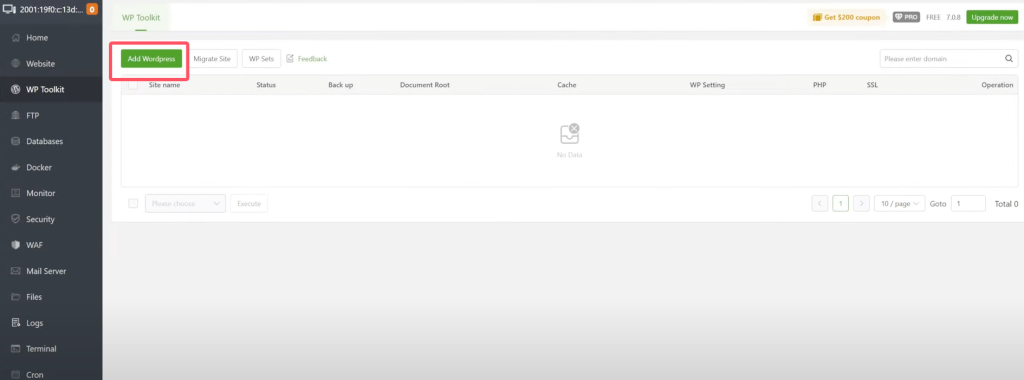
Sau khi điền xong, nhấn nút “Gửi”. WordPress sẽ thử kết nối đến database với thông tin bạn cung cấp. Nếu màn hình tiếp theo hiển thị thông báo “Tuyệt vời! Bạn đã hoàn thành phần cài đặt này…”, nghĩa là bạn đã kết nối thành công. Giờ chỉ cần nhấn “Bắt đầu cài đặt” để chuyển sang bước cuối cùng.
Hoàn thiện cài đặt ban đầu và kiểm tra hoạt động website
Chúc mừng bạn! Phần khó nhất đã qua. Giờ là những bước cuối cùng để hoàn tất việc thiết lập website WordPress của bạn và đảm bảo mọi thứ hoạt động trơn tru. Đây là khâu thiết lập các thông tin quản trị và kiểm tra lại toàn bộ hệ thống.
Sau khi kết nối database thành công, WordPress sẽ đưa bạn đến màn hình “Chào mừng“. Tại đây, bạn cần cung cấp một số thông tin quan trọng để khởi tạo website:
- Tên trang web (Site Title): Đây là tên sẽ hiển thị trên thanh tiêu đề của trình duyệt và ở một số vị trí trên trang web của bạn. Bạn có thể thay đổi nó sau này.
- Tên người dùng (Username): Tạo một tên người dùng để đăng nhập vào trang quản trị WordPress. Tuyệt đối không sử dụng tên mặc định như “admin” để tăng cường bảo mật.
- Mật khẩu (Password): WordPress sẽ tự động tạo một mật khẩu rất mạnh. Bạn nên sử dụng mật khẩu này hoặc tự tạo một mật khẩu phức tạp khác.
- Email của bạn (Your Email): Điền địa chỉ email quản trị. Email này rất quan trọng, được dùng để nhận các thông báo của website và khôi phục mật khẩu khi cần.
- Hiển thị với công cụ tìm kiếm (Search Engine Visibility): Nếu bạn muốn Google và các công cụ tìm kiếm khác bắt đầu lập chỉ mục website của bạn ngay lập tức, hãy bỏ trống ô này. Nếu website đang trong giai đoạn phát triển, bạn có thể tick vào ô “Ngăn chặn các công cụ tìm kiếm đánh chỉ mục trang web này”.
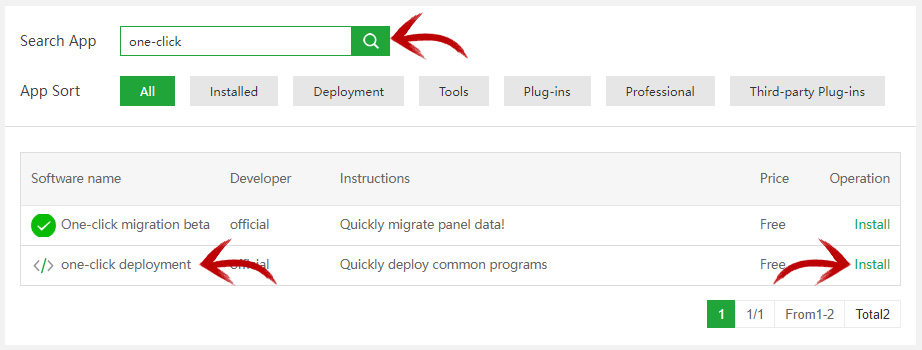
Sau khi điền đầy đủ, nhấn nút “Cài đặt WordPress”. Quá trình này chỉ diễn ra trong vài giây. Khi hoàn tất, bạn sẽ thấy thông báo thành công và có thể nhấn vào nút “Đăng nhập” để truy cập vào khu vực quản trị (backend) của website.
Bây giờ, hãy thực hiện một vài kiểm tra nhanh. Đăng nhập vào trang quản trị bằng tài khoản vừa tạo (thường có địa chỉ là yourdomain.com/wp-admin). Sau đó, mở một tab mới và truy cập vào trang chủ (`yourdomain.com`) để xem giao diện người dùng (frontend). Nếu cả hai đều tải thành công và không có lỗi, xin chúc mừng, bạn đã chính thức cài đặt WordPress trên aaPanel thành công. Bạn có thể bắt đầu cài đặt các plugin cần thiết như Yoast SEO, WP Rocket và chọn một giao diện đẹp mắt để xây dựng website của mình.
Các lỗi thường gặp và cách khắc phục
Mặc dù quá trình cài đặt WordPress trên aaPanel khá đơn giản, đôi khi bạn vẫn có thể gặp phải một số lỗi phổ biến. Đừng lo lắng, hầu hết chúng đều có nguyên nhân rõ ràng và cách khắc phục tương đối dễ dàng. Dưới đây là hai sự cố thường gặp nhất.
Lỗi không kết nối được database
Đây là lỗi kinh điển nhất, thường xuất hiện với thông báo “Error Establishing a Database Connection”. Khi gặp lỗi này, nguyên nhân gần như chắc chắn nằm ở thông tin kết nối bạn cung cấp cho WordPress trong file wp-config.php.
- Nguyên nhân phổ biến: Sai tên database, sai tên người dùng, hoặc sai mật khẩu. Đây là lý do bạn cần sao chép và dán thông tin một cách cẩn thận thay vì gõ lại. Một nguyên nhân khác ít gặp hơn là do dịch vụ MySQL trên server của bạn bị dừng.
- Phương án xử lý:
- Kiểm tra lại thông tin database: Đăng nhập vào aaPanel, vào mục “Databases” và đối chiếu lại Tên database, User, và Password.
- Sửa file
wp-config.php: Dùng File Manager của aaPanel, mở file wp-config.php trong thư mục gốc của website. Tìm các dòng DB_NAME, DB_USER, DB_PASSWORD và chắc chắn rằng giá trị của chúng hoàn toàn chính xác.
- Kiểm tra trạng thái MySQL: Trong aaPanel, vào mục “App Store” -> “Installed” và tìm đến MySQL. Nếu trạng thái của nó là “Stopped”, hãy nhấn “Start” để khởi động lại dịch vụ.
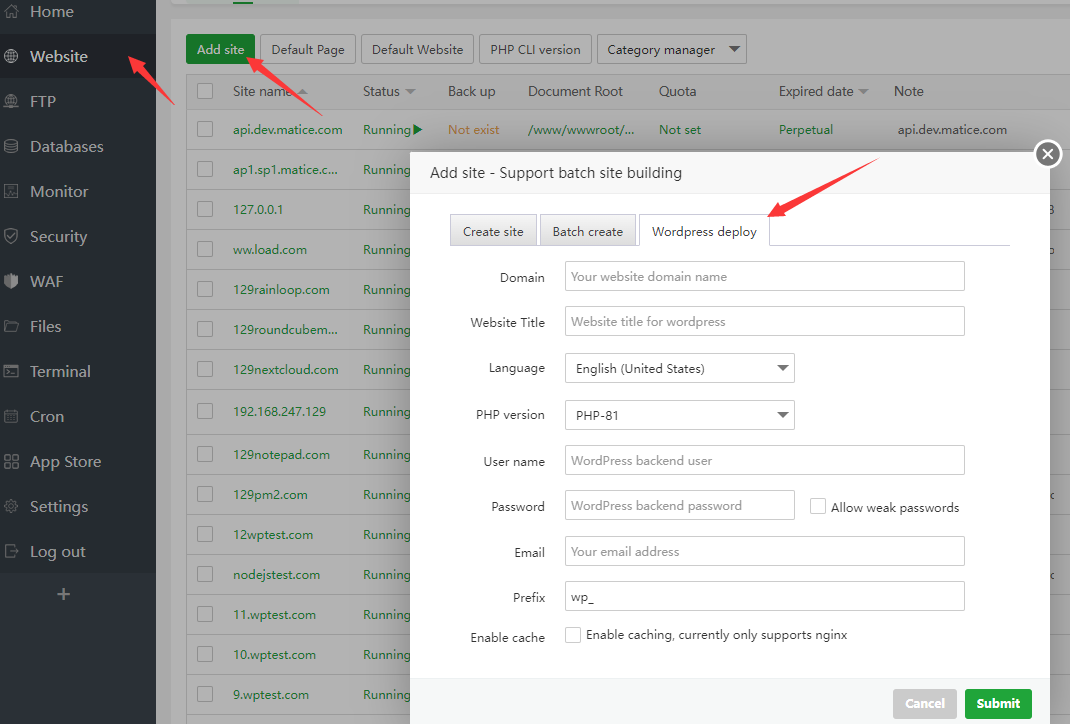
Lỗi permalinks và 404 sau cài đặt
Một vấn đề khác thường xảy ra sau khi bạn vào phần Cài đặt > Đường dẫn tĩnh (Permalinks) trong WordPress và chọn một cấu trúc đẹp hơn (như “Tiêu đề bài viết”). Sau khi lưu, các trang con hoặc bài viết có thể trả về lỗi 404 Not Found, trong khi trang chủ vẫn hoạt động bình thường.
- Nguyên nhân: Lỗi này xảy ra do máy chủ web (Nginx hoặc Apache) chưa được cấu hình để xử lý các URL “ảo” do WordPress tạo ra. WordPress cần file
.htaccess (đối với Apache) hoặc một cấu hình đặc biệt (đối với Nginx) để hoạt động đúng.
- Phương án xử lý:
- Đối với Apache: Đảm bảo file
.htaccess tồn tại trong thư mục gốc và có quyền ghi. Thường thì việc bạn vào Cài đặt > Đường dẫn tĩnh và nhấn “Lưu thay đổi” một lần nữa sẽ tự động tạo lại nội dung file này.
- Đối với Nginx: aaPanel làm việc này rất tốt. Hãy vào “Website” -> chọn website của bạn -> “URL rewrite”. Trong menu thả xuống, hãy chọn “wordpress” và nhấn “Save”. aaPanel sẽ tự động thêm các quy tắc rewrite cần thiết vào cấu hình Nginx cho bạn. Sau đó, hãy xóa cache trình duyệt và kiểm tra lại.
Các lưu ý và thực hành tốt nhất khi cài đặt WordPress trên aaPanel
Cài đặt thành công chỉ là bước khởi đầu. Để website WordPress của bạn hoạt động ổn định, an toàn và hiệu quả trên aaPanel trong dài hạn, việc tuân thủ các nguyên tắc và thực hành tốt nhất là vô cùng quan trọng. Dưới đây là những lưu ý bạn không nên bỏ qua.
- Luôn sao lưu dữ liệu: Đây là quy tắc vàng. Trước khi thực hiện bất kỳ thay đổi lớn nào như cập nhật WordPress, plugin, theme, hoặc thậm chí là cập nhật aaPanel, hãy tạo một bản sao lưu đầy đủ. aaPanel cung cấp tính năng sao lưu rất mạnh mẽ, cho phép bạn lên lịch sao lưu tự động cả file và database, sau đó lưu trữ chúng trên cùng server hoặc trên một dịch vụ lưu trữ đám mây khác như Google Drive, Amazon S3.
- Sử dụng phiên bản PHP và MySQL tương thích: Luôn kiểm tra yêu cầu hệ thống của phiên bản WordPress mới nhất. Sử dụng một phiên bản PHP được hỗ trợ và cập nhật không chỉ giúp website chạy nhanh hơn mà còn vá các lỗ hổng bảo mật quan trọng. aaPanel giúp việc nâng cấp phiên bản PHP trở nên cực kỳ đơn giản.
- Đặt mật khẩu mạnh cho mọi thứ: Đừng xem nhẹ việc đặt mật khẩu. Hãy sử dụng mật khẩu phức tạp cho tài khoản đăng nhập aaPanel, tài khoản admin WordPress, tài khoản FTP, và đặc biệt là mật khẩu của user database. Một mật khẩu yếu có thể khiến toàn bộ công sức của bạn đổ sông đổ bể.
- Cập nhật aaPanel và WordPress thường xuyên: Cả aaPanel và WordPress đều thường xuyên phát hành các bản cập nhật để vá lỗi bảo mật và cải thiện hiệu suất. Hãy bật thông báo cập nhật và thực hiện chúng một cách đều đặn. aaPanel có tính năng cập nhật chỉ bằng một cú nhấp chuột, giúp công việc này trở nên nhẹ nhàng hơn bao giờ hết.
- Sử dụng tường lửa và các biện pháp bảo mật cơ bản: Tận dụng mục “Security” trong aaPanel để quản lý tường lửa. Chỉ mở những cổng (port) thực sự cần thiết và chặn những truy cập không mong muốn. Ngoài ra, hãy cài đặt một plugin bảo mật cho WordPress như Wordfence Security hoặc Sucuri Security để có thêm một lớp bảo vệ vững chắc.
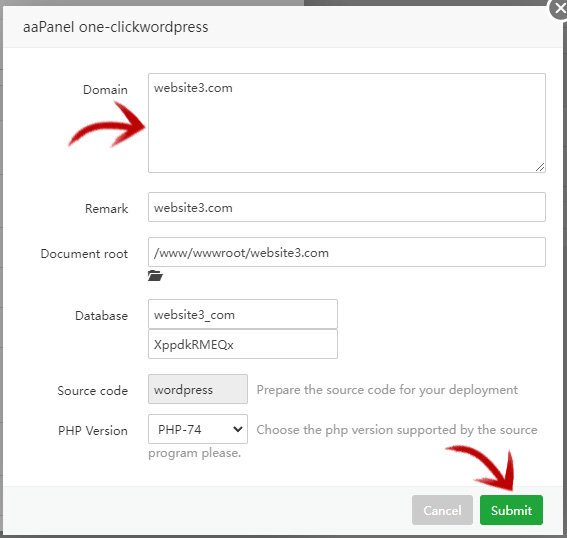
Kết luận
Qua các bước chi tiết trong bài viết, bạn có thể thấy rằng việc cài đặt WordPress trên aaPanel không hề phức tạp như nhiều người vẫn nghĩ. Từ khâu chuẩn bị VPS, cấu hình môi trường, tạo website, cho đến khi hoàn tất cài đặt và kiểm tra hoạt động, tất cả đều có thể được thực hiện một cách trực quan và nhanh chóng thông qua giao diện thân thiện của aaPanel. Sự kết hợp này thực sự là một giải pháp lý tưởng cho những ai muốn tự quản lý website của mình mà không cần quá sâu về kỹ thuật quản trị hệ thống.
Chúng ta đã cùng nhau đi qua toàn bộ quy trình, từ giới thiệu công cụ, chuẩn bị tài nguyên, thực hiện các thao tác trên aaPanel, chạy trình cài đặt WordPress, và cả cách khắc phục những lỗi thường gặp. Giờ đây, bạn đã có đủ kiến thức và sự tự tin để tự mình xây dựng một trang web mạnh mẽ. Đừng ngần ngại thử nghiệm và khám phá thêm các tính năng hữu ích khác mà aaPanel mang lại, như tối ưu hóa tốc độ, cài đặt các ứng dụng khác, hay quản lý bảo mật nâng cao.
Còn chần chừ gì nữa? Hãy bắt đầu dự án website của bạn ngay hôm nay. Với WordPress và aaPanel, bạn đang nắm trong tay bộ đôi công cụ mạnh mẽ để biến mọi ý tưởng thành hiện thực trên không gian số. Chúc bạn thành công!
Trong bài viết tiếp theo, chúng tôi sẽ hướng dẫn bạn cách tối ưu hiệu suất website WordPress sau khi đã cài đặt trên aaPanel, hãy cùng đón đọc nhé!